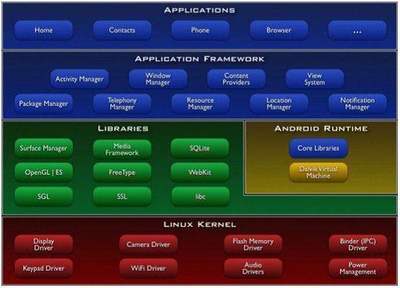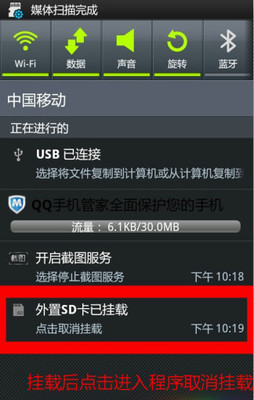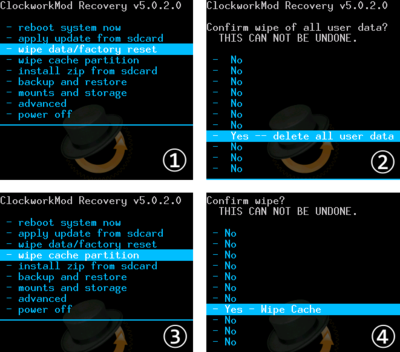随着Android与IOS系统的兴起,现在市面上的智能手机都已进入触屏时代,但触屏手机的操作实在是硬伤;特别是对于动作格斗类的游戏,完全没了操作的手感;也失去了游戏本身的乐趣。手机手柄的诞生很好的解决了这方面的问题。下面,小编为大家介绍如何用蓝牙手柄在手机上玩模拟器游戏。
怎样用手柄在手机上玩模拟器游戏――工具/原料一台安卓或IOS系统的智能手机(这里以魅族MX2为例)一个手机蓝牙游戏手柄(这里以趣迷的免ROOT蓝牙游戏手柄为例)怎样用手柄在手机上玩模拟器游戏――方法/步骤
怎样用手柄在手机上玩模拟器游戏 1、
手柄连接设置
按住手柄的“A”键(如图所示):
怎样用手柄在手机上玩模拟器游戏 2、
与此同时,再按住手柄的“电源键”,直到手柄“橙红色”的指示灯开始快速闪烁,即可将按键同时松开(如图所示):
怎样用手柄在手机上玩模拟器游戏 3、
打开手机蓝牙进行搜索,“BluetoothGamepad”是手柄的名称;
点击连接,连接成功后,指示灯会一盏常亮(如图所示):
怎样用手柄在手机上玩模拟器游戏 4、
三.模拟器控制设置
首先,得下载一个手机游戏模拟器,以目前比较热门的“小鸡模拟器”为例:
怎样用手柄在手机上玩模拟器游戏_游戏手柄模拟器
怎样用手柄在手机上玩模拟器游戏 5、
1.进入小鸡模拟器,点击页面最右上角图标,会弹个人信息菜单;
2.选择“设置”会进入设置页面;
3.在下方“模拟器设置”中选择一个你要玩的模拟器平台进行安装(这里以PS模拟器为例);4.安装好后点击PS右边的“选项”图标,会进入“偏好设定”页面(如图所示):
怎样用手柄在手机上玩模拟器游戏 6、
1.在“偏好设定”页面中找到“输入偏好设定”栏目,选择“玩家1”;
2.进入“玩家1”页面,选择“游戏手柄ID”;
3.在“玩家布局设定1游戏手柄”页面中,选择“Moga”(已连接的手柄名称)会自动返回“偏好设定”页面(如图所示):
怎样用手柄在手机上玩模拟器游戏 7、
1.自动返回“偏好设定”页面后,我们可以看到“玩家1”下面的英文已从之前的“default”变成了“Moga”,再次选择进入;
2.再次进入“玩家1”页面后,选择“配置玩家1按键”;
3.在“玩家布局设定1按键”页面中,我们可以按自己的喜好设置手柄的按键了;
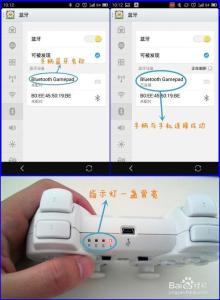
4.设置好按键后,返回模拟器主界面系统将会自动储存偏好(如图所示):
怎样用手柄在手机上玩模拟器游戏_游戏手柄模拟器
怎样用手柄在手机上玩模拟器游戏 8、
接下来,尽情享受游戏所带来的乐趣吧~!
怎样用手柄在手机上玩模拟器游戏――注意事项此款手柄支持游戏众多,支持手柄功能的游戏都可以兼容此款手柄可以支持各种模拟器平台的按键映射,FC/MD/GBA/NDS/PSP/PS等平台的的游戏都不在话下,搭配一个手柄支架
 爱华网
爱华网